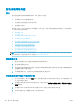HP Color LaserJet Enterprise MFP M681, M682-User Guide
检查图像调整设置
调整这些额外设置以改善传真发送质量:
●
清晰度
: 让图像更清晰或更模糊。例如,增加清晰度可让文本显示地更加轮廓分明,而减小清晰
度则可让照片显示地更平滑。
●
深浅度
: 增加或减少扫描图像中颜色的黑白用量。
●
对比度
: 增加或减少页面上最浅和最深的颜色之间的色差。
●
背景清除
: 清除扫描图像背景的模糊颜色。例如,如果使用彩色纸打印文档原件,则使用该功能
可增亮背景,而不会影响图像的暗度。
●
自动调整色调
: 仅限 Flow 打印机。对于页面上的文字至少有 100 个字符的文档原件,打印机可检
测哪个边缘是页面顶部,然后相应地确定扫描图像的方向。如果其中某些页面的方向与其它页面
上下颠倒,则所得到的扫描图像页面均为右侧朝上。如果某些页面为横向,则打印机将旋转图
像,以使页面顶部位于图像顶部。
1
. 在打印机控制面板的主屏幕上,选择扫描。
2
. 轻触扫描到传真按钮。
3. 轻触选项按钮。
4
. 在“选项”窗格中滚动至图像调整并选定它。
5
. 调整滑块以设定级别。
6
. 轻触发送按钮。
注:这些设置是临时的。在完成作业后,打印机将恢复为默认设置。
针对文本或图片优化传真质量
针对扫描的图像类型优化传真作业: 文本、图形或照片。
1. 在打印机控制面板的主屏幕上,选择扫描。
2
. 轻触扫描到传真按钮。
3
. 轻触选项按钮。
4
. 在“选项”窗格中滚动至优化文本/图片并选定它。
5. 选择一个预定义选项,或选择自动检测。
6
. 轻触发送按钮。
注:这些设置是临时的。在完成作业后,打印机将恢复为默认设置。
检查纠错设置
可能禁用了
纠错正模式设置,这会降低图像质量。按以下这些步骤重新启用设置。
1
. 在打印机控制面板的主页屏幕上滑动,直至显示设置菜单。轻触设置图标以打开菜单。
2
. 打开以下菜单:
230
第 9 章 解决问题 ZHCN